win10 系统时不时弹出锁屏界面既繁琐又影响效率,有没有什么办法可以禁用它呢?不要着急,php小编草莓告诉你一个超简单的技巧,带你轻松告别锁屏烦恼!下面,让我们详细了解一下操作步骤吧!
Win10设置禁止锁屏的方法
1、第一步,我们使用组合键“Win+R”打开运行窗口,然后在窗口中输入“gpedit.msc”,再点击确定选项。
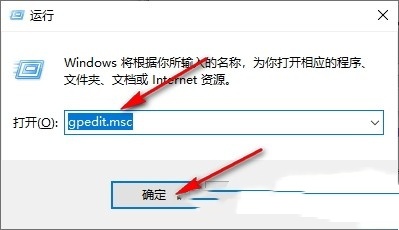
2、第二步,进入本地组策略编辑器页面之后,我们在该页面中先打开计算机配置下的管理模板选项。
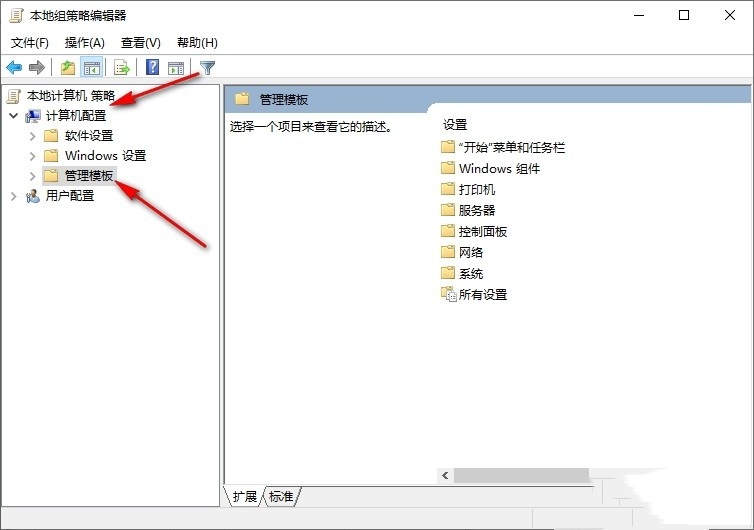
3、第三步,接着在管理模板下打开控制面板和个性化选项,然后在右侧页面中找到“不显示锁屏”选项。
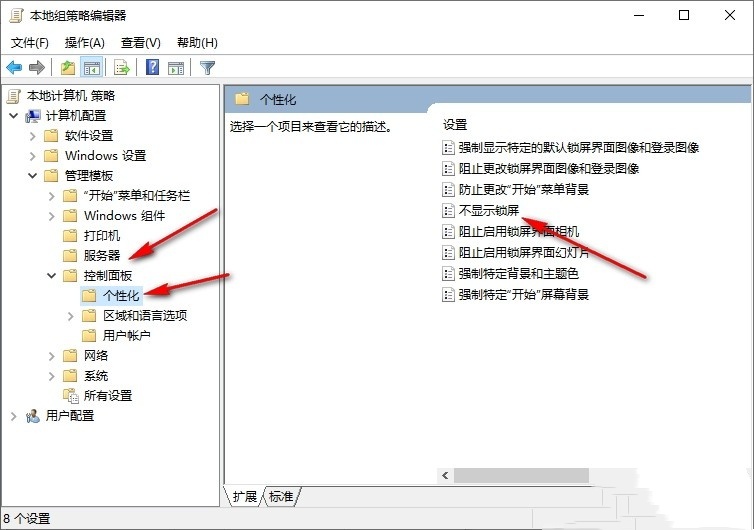
4、第四步,我们双击打开“不显示锁屏”选项,或是右键单击选择“编辑”选项。
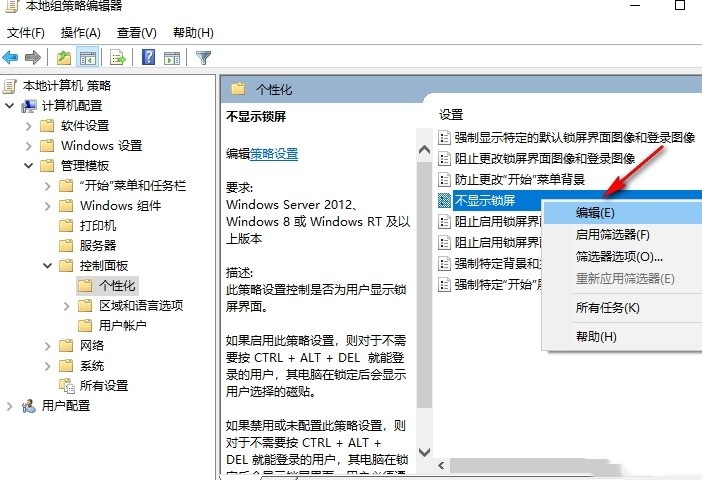
5、第五步,最后在不显示锁屏页面中,我们先点击“已启用”选项,再点击应用和确定选项即可。
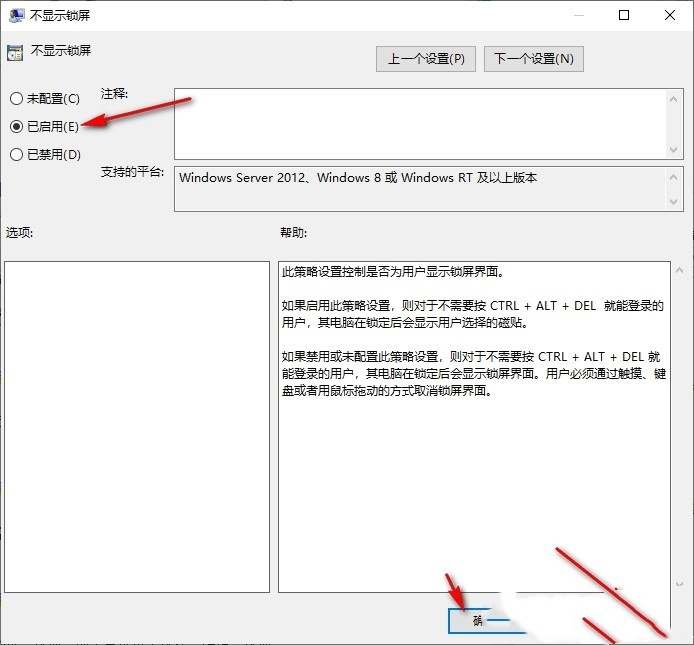
以上就是Win10怎么设置禁止锁屏 Win10设置禁止锁屏的方法的详细内容,更多请关注php中文网其它相关文章!

每个人都需要一台速度更快、更稳定的 PC。随着时间的推移,垃圾文件、旧注册表数据和不必要的后台进程会占用资源并降低性能。幸运的是,许多工具可以让 Windows 保持平稳运行。

Copyright 2014-2025 https://www.php.cn/ All Rights Reserved | php.cn | 湘ICP备2023035733号